excel重复项筛选标色 excel重复项显示颜色
2022-08-29 11:12:52办公软件
有时候我们在使用excel表格的时候,希望将excel重复项筛选标色,这样方便查阅决定是否删除等操作,但是很多新手办公族却不会,下面IT备忘录小编就给大家制作了图文教程来教大家如何
有时候我们在使用excel表格的时候,希望将excel重复项筛选标色,这样方便查阅决定是否删除等操作,但是很多新手办公族却不会,下面IT备忘录小编就给大家制作了图文教程来教大家如何操作。

excel重复项显示颜色
演示环境:WPS excel,office excel操作也是一样的。
1、新建表格,输入数据后,选中整列数据,再点击『开始』功能选项卡,找到并点击『条件格式』,然后依次点击『突出显示单元格规则(H)』和『重复值(D)』;
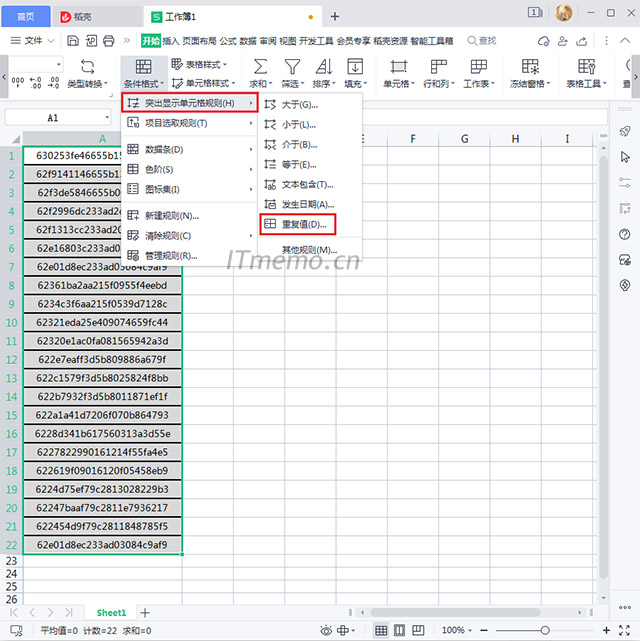
2、弹出『重复值』设置对话框后,直接点击『确定』;
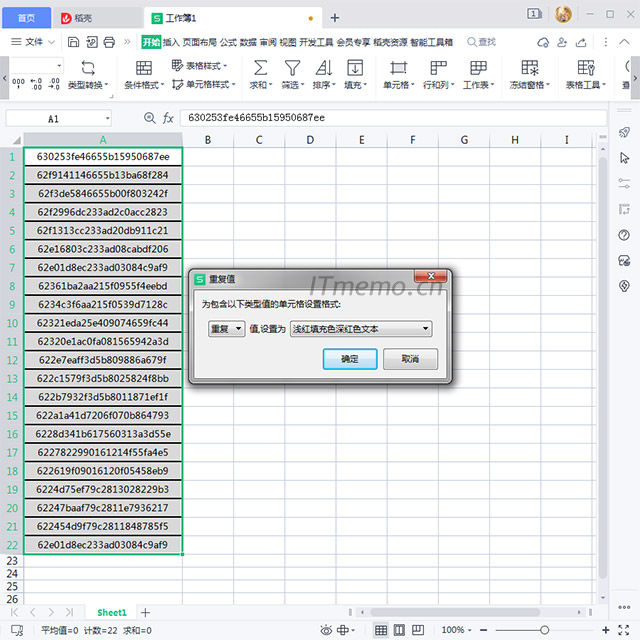
3、成功筛选出重复值,下图中有颜色标记的数据就是重复值。
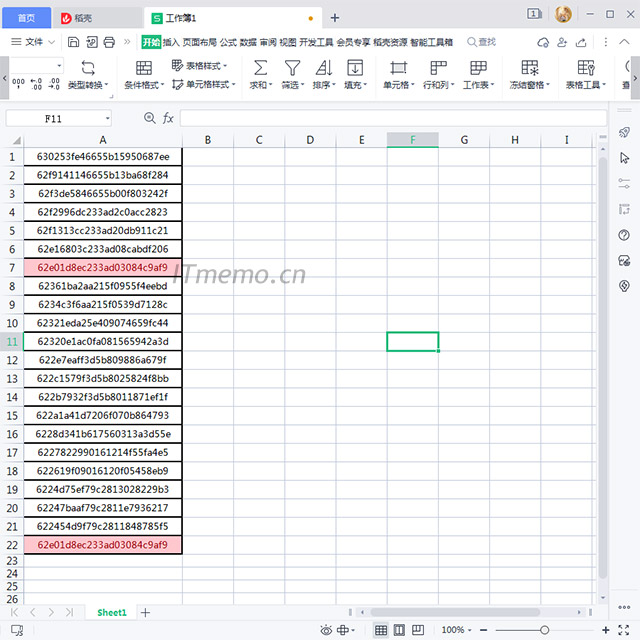
通过上面的方法步骤,我们就成功将excel重复项筛选标色凸显出来了,如果您觉得本教程对您有帮助,请转载分享,并保留本文链接,帮助更多的新手办公族学到更多的办公技巧。
相关内容标签
赞一个! ()
 2345
2345 Google
Google

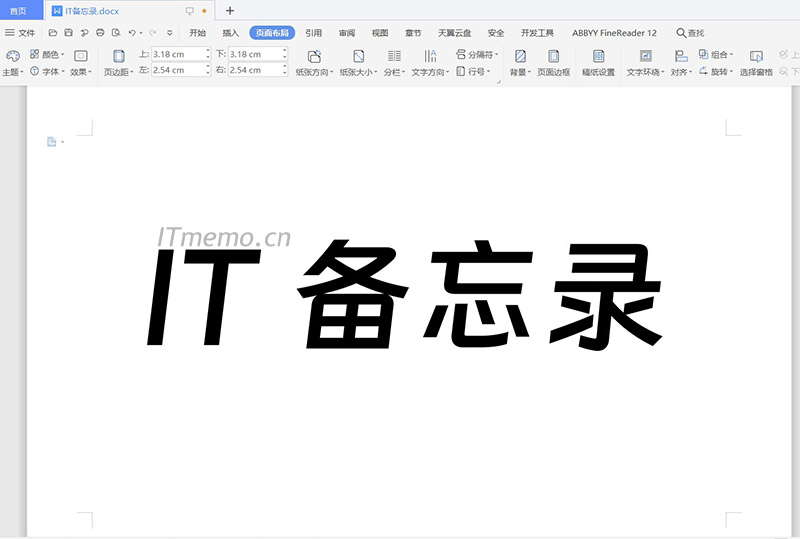

 微信收款码
微信收款码 支付宝收款码
支付宝收款码